盒模型 (框模型)
1. 在CSS中,认为一切元素都是框,都是矩形区域
盒模型 :计算元素在文档中的实际占位情况
盒模型组成 :margin (外边距) border
padding(内边距) content(元素的宽高尺寸)
元素在文档中实际尺寸的计算 :
默认情况下 :
最终宽度=左右外边距+左右边框+左右内边距+width
最终高度=上下外边距+上下边框+上下内边距+height
2. margin
1. margin表示外边距 :元素边框与其他元素边框之间的距离
2. 取值 :像素值
1. margin : 10px;
表示设置上右下左四个方向都为10px的外边距
2. margin: 10px 20px;
表示上下外边距为10px,左右外边距为20px;
3. margin: 10px 20px 30px;
表示上右下左四个方向上的外边距分别为:
10px 20px 30px 20px;
4. margin: 10px 20px 30px 40;
分别设置四个方向的外边距
3. 单方向外边距的设置
1. 属性 :
1. margin-top : 上方外边距
2. margin-right : 右边的外边距
3. margin-bottom : 底部外边距
4. margin-left : 左边外边距
2. 取值 :像素值
只给当前方向设置外边距,给一个值
4. 特殊取值 :
1. margin : 0; 设置元素外边距为0,常用于初始化页面
样式,取消一些元素的默认外边距
2. margin : 0 auto; 设置左右外边距自动,用来实现元素
的居中效果。auto只对左右外边距起作用
3. 取负值 :
会移动元素的位置,负值表示向上向左移动元素,
常用于页面元素位置的微调
5. 自带默认外边距的元素 :
body h1-h6 p ul ol
1. 外边距
1. 外边距使用注意 :
1. 垂直方向上的外边距,会发生合并,取较大的值
2. 水平方向上的外边距,会发生叠加,元素之间的距离较大
3. 为子元素添加距上的外边距,作用于父元素上 :
解决 :
1. 为父元素设置上边框(可以使用透明色)
2. 为父元素天机顶部的内边距padding-top:0.1px;
2. 内边距
1. 元素内容与元素边框之间的距离,称为内边距
2. 属性 : padding
取值 : 像素值或百分比
1. padding:10px;
设置上右下左四个方向的内边距
2. padding:10px 20px;
设置上下内边距为10,左右内边距为20
3. padding:10px 20px 30px;
设置上下内边距分别为10 30,左右内边距为20
4. padding:10px 20px 30px 40px;
设置上右下左四个方向的内边距
3. 单方向内边距的设置
1. 属性 :
padding-top : 内容与元素顶部边框之间的距离
padding-right : 内容与元素右边框之间的距离
padding-bottom: 内容与元素底部边框之间的距离
padding-left : 内容与左边框之间的距离
2. 取值为像素值
4. 默认带有内边距的元素
ol ul input td...
5. 清除浏览器默认内外边距
body,h1,h2,h3,h4,h5,h6,p,ul,ol,input{
margin:0;
padding:0;
}
3. 设置盒模型的计算方式
et :
div{
width: 200px;
height: 200px;
border: 10px solid red;
margin: 10px;
padding: 10px;
}
div在文档中实际占据的尺寸为 :260 * 260
1. 属性 :box-sizing
作用 :指定盒模型的计算方式
取值 :
1. content-box : 默认值
元素的width height属性只用来规定内容的尺寸
,如果元素设置内外边距和边框,最终在文档中
占据的尺寸由各种值相加得到
2. border-box :
元素的width height属性,规定的是包含边框,
内边距和内容在内的尺寸
et :
div{
box-sizing: border-box;
width: 200px;
height: 200px;
border: 10px solid red;
margin: 10px;
padding: 10px;
}
div在文档中实际占据的尺寸为 :220 * 220
4. 元素的显示设置
1. 设置元素的可见性
属性 :visibility
取值 :
1. visible 默认值,元素可见
2. hidden 设置元素隐藏,元素在文档中仍然占位
2. 转换元素类型
属性 :display
取值 :
1. block : 转换为块元素
2. inline : 转换为行内元素
3. inline-block : 转换行内块元素
特殊取值 :
4. none : 实现元素隐藏,元素在文档中不占位,其他元素
会相应的移动
实现元素隐藏与显示 :
display:none; 隐藏
display:block;显示
背景相关的属性
1. background-color
设置背景颜色,取颜色值
注意 :
1. 所有元素默认的背景颜色都是透明色,新建窗口的
的白色不是body的背景色,是浏览器渲染的结果
2. 背景颜色是从元素的边框位置开始绘制的,如果元素
添加内边距,都会被渲染成相应的背景颜色
2. 背景图片
1. 设置背景图片
属性 :background-image
取值 :url()
注意 :
1. 背景图片的尺寸如果大于元素尺寸,图片仍然按照
原始尺寸显示,超出元素的部分不可见
2. 背景图片的尺寸小于元素尺寸,浏览器会自动对
背景图片重复平铺,直到铺满元素
3. 背景图片与背景颜色一样,不影响元素正常内容的显示
2. 设置背景图片的重复方式
图片尺寸不够时,浏览器会自动沿水平和垂直两个方向
对图片进行重复平铺,直到铺满元素
属性 :background-repeat
取值 :
1. repeat : 默认值,沿水平和垂直方向平铺
2. repeat-x : 沿水平方向平铺
3. repeat-y : 沿垂直方向平铺
4. no-repeat : 设置背景图片不重复平铺
3. 设置背景图片的位置
1. 属性 :background-position
2. 取值 :x y
1. 取像素值 :
x : 表示背景图片水平方向的偏移距离
正值表示图片向右偏移
负值表示图片向左偏移
y : 背景图片垂直方向的偏移距离
正值表示图片向下偏移
负值表示图片向上偏移
注意 :结合“精灵图”实现元素背景图片调整,
这种技术叫“精灵技术”
2. 取百分比
参照元素尺寸计算水平和垂直偏移距离
1. 0% 0%
背景图片显示在元素左上角
2. 50% 50%
背景图片显示在元素中间
3. 100% 100%
背景图片显示在右下角
想要看更多的课程请微信关注SkrEric的编程课堂








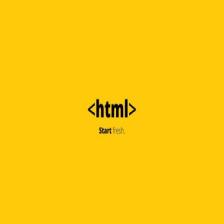














 2596
2596

 被折叠的 条评论
为什么被折叠?
被折叠的 条评论
为什么被折叠?








